- Les disques durs externes sont un excellent moyen d'étendre la mémoire de votre PC ou ordinateur portable.
- Cependant, ils ont aussi parfois besoin d'être formatés, et nous vous montrerons ce qu'il faut faire si vous ne pouvez pas continuer.
- Cet article n'est qu'un des nombreux articles que nous avons inclus dans notre section Dépannage dédiée, alors vérifiez-le aussi.
- Pour plus d'aide à la résolution des problèmes matériels sur votre PC, nous vous recommandons de visiter notre Section ordinateur portable et PC.

- Télécharger l'outil de réparation de PC Restoro qui vient avec des technologies brevetées (brevet disponible ici).
- Cliquez sur Lancer l'analyse pour trouver des problèmes Windows qui pourraient causer des problèmes de PC.
- Cliquez sur Tout réparer pour résoudre les problèmes affectant la sécurité et les performances de votre ordinateur
- Restoro a été téléchargé par 0 lecteurs ce mois-ci.
Certains utilisateurs de Windows nous ont signalé que leur disque dur externe ne formatera pas. Si vous rencontrez également le même problème, nous serions heureux de vous aider avec ce post.
Le disque dur externe ne format problème est normalement accompagné du "Windows n'a pas pu terminer le formatage' invite d'erreur. En conséquence, le processus de formatage est soit interrompu, soit incomplet.
Il existe plusieurs raisons pour lesquelles le problème de formatage du disque dur externe peut survenir, notamment :
- Malware ou infection virale
- DLL manquante ou endommagée, SYS ou fichiers EXE
- Format de lecteur incorrect
- Partition de disque dur endommagée
- Pilotes matériels ou BIOS incompatibles ou obsolètes, etc.
Comment résoudre les problèmes de format de disque dur externe ?
- Scannez le disque dur externe pour les logiciels malveillants
- Utiliser des outils tiers
- Exécuter l'analyse SFC
- Exécuter CHKDSK
- Installez les dernières mises à jour
- Utiliser Diskpart
- Exécuter l'outil de gestion de disque
1. Scannez le disque dur externe pour les logiciels malveillants

Les logiciels malveillants et les virus peuvent causer des problèmes de format de disque dur externe. Par conséquent, vous devriez scanner le disque dur externe pour les logiciels malveillants ou les virus potentiels.
Afin de scanner le disque dur externe, vous pouvez utiliser l'antivirus intégré de Windows, c'est-à-dire Windows Defender, ou des programmes antivirus tiers.
Voici comment analyser votre disque dur externe à la recherche de virus :
- Branchez le disque dur externe dans votre système
- Allez dans Démarrer> tapez 'defender'> double-cliquez sur Windows Defender pour lancer l'outil
- Dans le volet de gauche, sélectionnez l'icône du bouclier
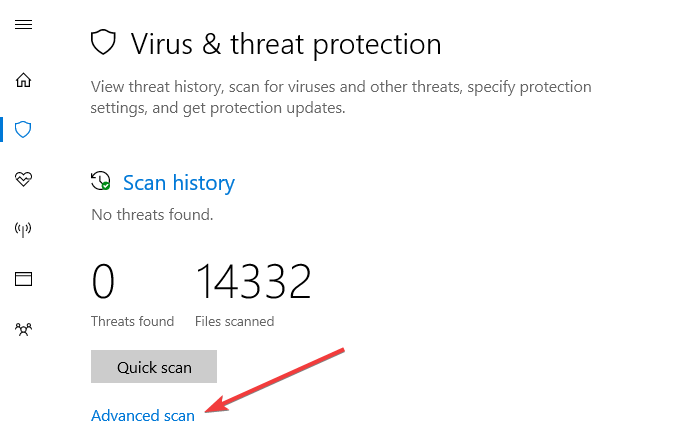
- Dans la nouvelle fenêtre, cochez la case Analyse personnalisée.
- Maintenant, cliquez sur l'option « Scanner maintenant ».
Alternativement, vous pouvez utiliser un autre logiciel antivirus pour Windows PC pour analyser votre disque dur externe. Certains des meilleurs programmes antivirus tiers tels que Bitdefender, l'outil antivirus qui a été classé par beaucoup comme le meilleur au monde aujourd'hui !
Non seulement il analysera, nettoiera et supprimera tous les logiciels malveillants sur votre PC, mais il empêchera également un nouveau d'y accéder.
Toute cette puissance de protection brute ne coûte rien à la puissance de calcul de votre PC, car il est également conçu pour être aussi léger que possible.
Donc, si vous voulez vous assurer que votre support amovible reste propre et accessible, utilisez Bitdefender !
⇒ Obtenez Bitdefender
2. Utiliser des outils tiers

Garder le meilleur pour la fin, il y a plusieurs outils tiers là-bas que vous pouvez utiliser pour formater votre disque dur externe sans stress. Par conséquent, vous pouvez essayer n'importe lequel d'entre eux afin de résoudre le problème de formatage du disque dur externe.
Une bonne recommandation serait Aomei Partition Assistant Professional, un outil qui prend toute la complexité de la gestion des partitions et la transforme en quelque chose d'amusant et de facile.
Exécutez une analyse du système pour découvrir les erreurs potentielles

Télécharger Restoro
Outil de réparation de PC

Cliquez sur Lancer l'analyse pour trouver les problèmes Windows.

Cliquez sur Tout réparer pour résoudre les problèmes avec les technologies brevetées.
Exécutez une analyse du PC avec l'outil de réparation Restoro pour trouver les erreurs causant des problèmes de sécurité et des ralentissements. Une fois l'analyse terminée, le processus de réparation remplacera les fichiers endommagés par de nouveaux fichiers et composants Windows.
Tout ce que vous avez à faire est de le lancer, de choisir le disque dur externe qui nécessite une solution rapide, de sélectionner le bouton Formater la partition, et c'est à peu près tout.
Cependant, ce n'est pas la seule chose que Aomei Partition Assistant Professional peut faire, car il peut également créer de nouvelles partitions, fusionner celles déjà existantes, les redimensionner et bien plus encore.

Assistant de partition AOMEI Professionnel
Obtenez un meilleur contrôle de vos disques durs externes et faites à peu près tout ce que vous voulez avec vos partitions avec cet outil incroyable.
Obtenez le maintenant
3. Exécuter l'analyse SFC
- Appuyez sur Windows+Q et tapez cmd.
- Dans les résultats de la recherche, cliquez avec le bouton droit sur Invite de commandes et choisissez « Exécuter en tant qu'administrateur ».
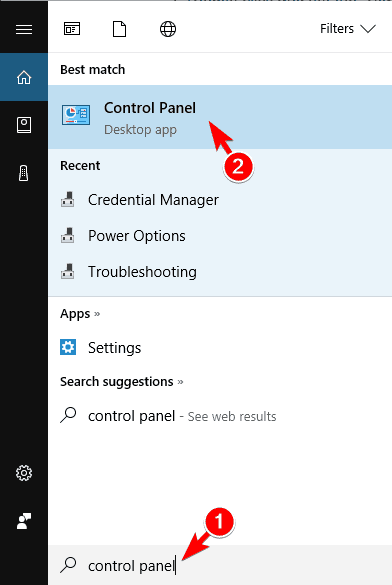
- Une nouvelle fenêtre cmd apparaît. Tapez sfc / scannow et appuyez sur la touche « Entrée ».
- Attendez que le processus d'analyse et de réparation soit terminé.
Les fichiers système corrompus peuvent également provoquer des Disque dur problèmes de formatage. Par conséquent, vous pouvez utiliser l'outil utilitaire SFC (System File Checker), qui analyse les fichiers système pour vérifier les violations d'intégrité des fichiers pour une résolution systématique.
4. Exécuter CHKDSK
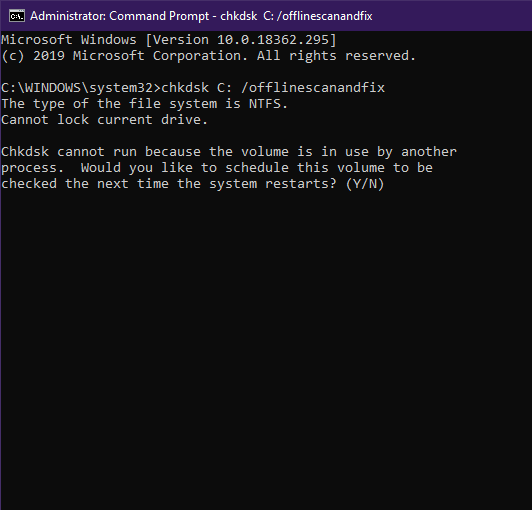
- Allez dans Démarrer> Tapez l'invite de commande> Faites un clic droit dessus et sélectionnez Exécuter en tant qu'administrateur.
- Maintenant, tapez CHKDSK C: /F.
- Par conséquent, tapez CHKDSK C: /R sans guillemets dans l'invite de commande et appuyez sur Entrer clé.
- Après le processus CHKDSK, redémarrez votre PC par la suite.
CHKDSK peut également être utilisé pour résoudre le problème de formatage du disque dur externe. En effet, CHKDSK nettoie les erreurs liées au disque de votre lecteur.
Noter: Assurez-vous de saisir la lettre du lecteur externe dans la deuxième étape ci-dessus. Dans certains cas, la lettre peut être F, G ou n'importe quel alphabet.
5. Installez les dernières mises à jour
- Allez dans Démarrer> tapez mettre à jour dans le champ de recherche puis cliquez sur Windows Update procéder.
- Dans la fenêtre Windows Update, recherchez les mises à jour et installez les mises à jour disponibles.
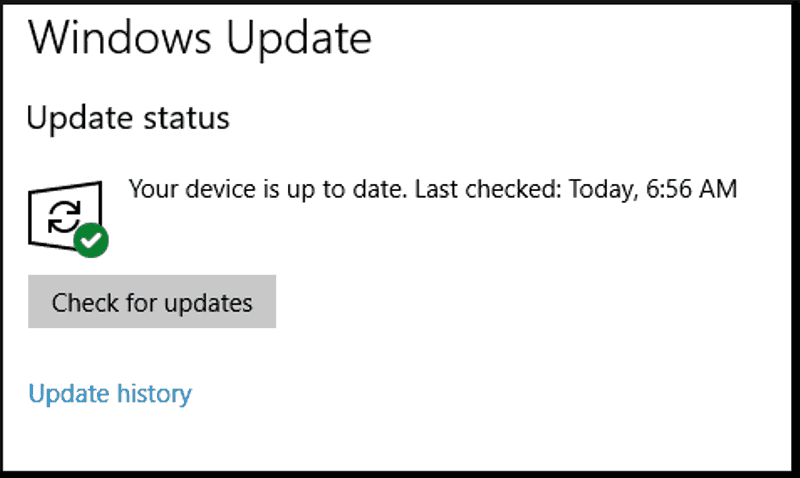
- Une fois la mise à jour terminée, redémarrez votre PC Windows.
Le BIOS et les pilotes matériels obsolètes peuvent causer des problèmes de formatage du disque dur externe. Il est donc essentiel de mettre à jour votre PC afin de résoudre le problème.
En outre, les mises à jour Windows peuvent résoudre une pléthore de problèmes liés au système d'exploitation Windows, en particulier tout problème lié au disque dur externe.
Alternativement, vous pouvez utiliser une solution automatisée pour mettre à jour votre BIOS et vos pilotes matériels. Nous recommandons fortement DriverFix, qui est testé et approuvé par notre équipe pour la mise à jour des pilotes de périphériques matériels ainsi que de tout autre pilote système.
⇒ Obtenir DriverFix
6. Utiliser Diskpart
Suivez ces étapes pour utiliser Diskpart :
- Branchez le disque dur externe dans votre système
- Allez dans Démarrer > Tapez Invite de commandes sans citations.
- Sélectionnez Invite de commandes (Admin) pour ouvrir la fenêtre de l'invite.
- Dans la fenêtre d'invite de commande, tapez « diskpart », puis appuyez sur le bouton Entrer clé. Cela ouvrira la fenêtre Diskpart.
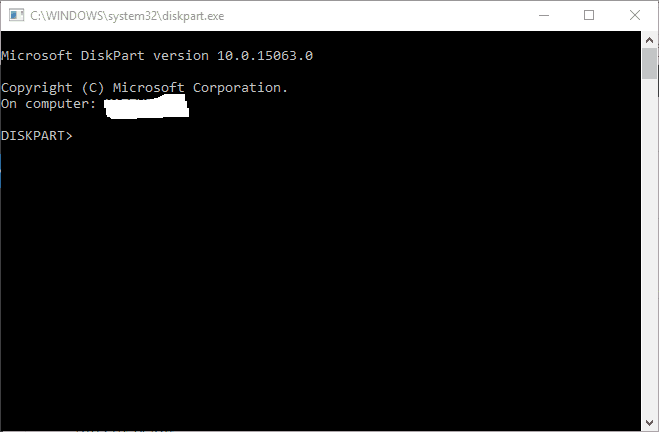
- Maintenant, tapez "list disk" et appuyez sur la touche Entrée pour ouvrir une liste de lecteurs.
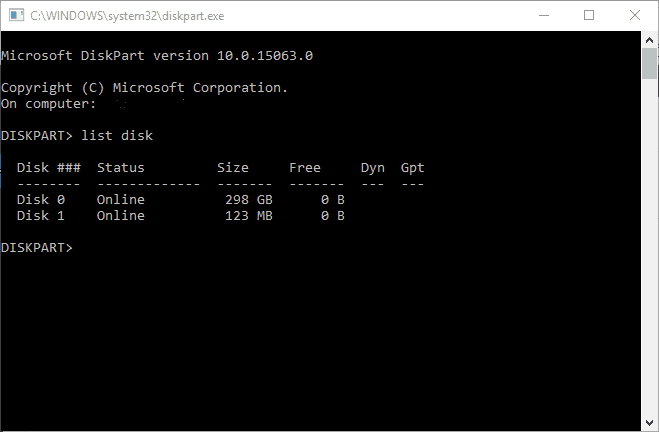
- Tapez 'select disk n' dans la fenêtre Diskpart et appuyez sur la touche Entrée. (Remarque: remplacez le n par le numéro du disque dur externe que vous souhaitez sélectionner.
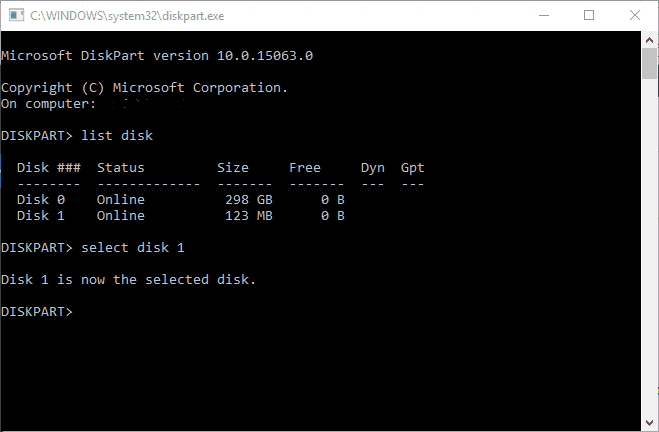
- Tapez 'clean' sans guillemets et appuyez sur la touche Entrée.
- Continuez en tapant 'créer une partition principale' dans Diskpart, et appuyez sur le Entrer clé
- Enfin, tapez formater fs=ntfs rapide et appuyez sur Entrer pour formater le disque dur externe avec NTFS (New Technology File System).
Certains utilisateurs de Windows ont signalé qu'ils avaient résolu les problèmes de formatage du disque dur externe simplement en utilisant Diskpart. D'autre part, Diskpart est un outil utilitaire qui peut être utilisé pour formater le disque dur externe. Cependant, avant d'accéder à Diskpart, vous devez utiliser l'invite de commande.
7. Exécuter l'outil de gestion de disque
- Branchez votre disque dur externe
- Allez dans Démarrer > tapez « gestion des disques » > sélectionnez l'utilitaire de gestion des disques
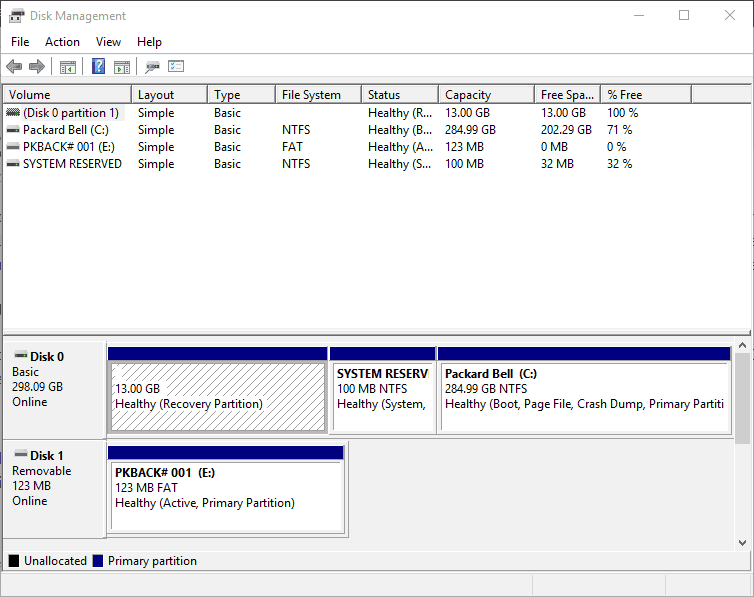
- Cliquez avec le bouton droit sur le lecteur que vous souhaitez formater> sélectionnez l'option Formater
- Suivez les invites pour poursuivre le processus de formatage > cliquez sur OK dans la fenêtre d'avertissement.
- Une fois le processus de formatage terminé, vous pouvez utiliser votre lecteur.
Une autre solution de contournement applicable pour résoudre le problème de formatage du disque dur externe consiste à utiliser la gestion de disque. Cet outil formate et restaure les paramètres par défaut du lecteur; par conséquent, il vous permet de formater votre disque dur externe une fois pour toutes.
En conclusion, nous espérons que l'une des solutions que nous avons mentionnées ci-dessus vous a aidé à résoudre le problème de formatage du disque externe. Cependant, si vous rencontrez toujours le problème, vous pouvez utiliser un boîtier avec un câble SATA pour le disque dur externe avant de poursuivre le processus de formatage.
Si vous avez des questions concernant l'une des solutions que nous avons mentionnées ci-dessus ou si vous rencontrez des problèmes techniques avec votre PC Windows, n'hésitez pas à commenter ci-dessous.
 Vous avez toujours des problèmes ?Corrigez-les avec cet outil :
Vous avez toujours des problèmes ?Corrigez-les avec cet outil :
- Téléchargez cet outil de réparation de PC noté Excellent sur TrustPilot.com (le téléchargement commence sur cette page).
- Cliquez sur Lancer l'analyse pour trouver des problèmes Windows qui pourraient causer des problèmes de PC.
- Cliquez sur Tout réparer pour résoudre les problèmes avec les technologies brevetées (Réduction exclusive pour nos lecteurs).
Restoro a été téléchargé par 0 lecteurs ce mois-ci.
![7 meilleurs disques durs et SSD externes USB-C à acheter [Guide 2021]](/f/66b7b2ad2b0d5669dbb041682f3e7676.jpg?width=300&height=460)
![5 offres Black Friday pour les disques durs externes [4 To et 8 To]](/f/59db2e0c782cab41f862f7bc96bba794.jpg?width=300&height=460)
![5 meilleurs disques durs externes de 2 To [Offres du Cyber Monday]](/f/3a6afe0caffc23fb60823ab7c22fd604.jpg?width=300&height=460)